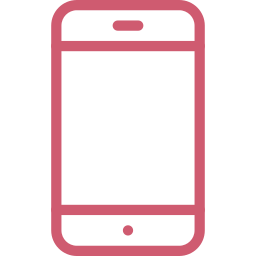- Активация CarPlay и Android auto на New Audi Q7 4M
- Подключение
- Программное обеспечение
- Аппаратное обеспечение
- Управление с помощью Apple CarPlay
- Начальный экран
- Телефон
- Музыка
- Навигация
- Техническая реализация и обмен данными
- Обмен данными
- Управление с помощью Android Auto
- Audi q7 2016 carplay
- Как подключить Iphone к Audi Q7?
- Зачем подключать iPhone к Audi Q7?
- Как подключить Iphone к Audi Q7 через USB?
- Подключите свой Iphone с CarPlay через USB к Audi Q7
- Подключите свой Iphone через USB к автомобильному радиоприемнику Audi Q7.
- Как подключить Iphone к Audi Q7 по bluetooth с помощью CarPlay?
- Как подключить Iphone к Audi Q7 с помощью кабеля jack?
Активация CarPlay и Android auto на New Audi Q7 4M
Доступна активация системы «Audi Smartphone interface» — или — CarPlay и Android auto — или — «Audi Smartphone» — это все одно и тоже.
Коды комплектации:
- 7A7 (без DVD-чейнджера, с Audi smartphone interface);
- 7D3 (с DVD-чейнджером, с Audi smartphone interface).
Если у вас нет этих кодов комплектации — то у вас нет данной функции.
Основная цель данной функции — отображение ОПРЕДЕЛЕННОГО содержимого смартфона на дисплее мультимедийного устройства в автомобиле (MIB Audi Q7 4M).
Так выглядит главное меню с активированной опцией (зависит от программного обеспечения).
Подключение
Производится подключение только через оригинальный кабель для Iphone или телефонов с Andoid — разъем в подлокотнике.
Audi smartphone interface является качественно новой ступенью интеграции смартфона в автомобиле.
С помощью Audi smartphone interface можно воспроизводить некоторые отобранные приложения смартфона на дисплее автомобиля и управлять ими с помощью органов управления автомобиля так же, как эти приложения обычно управляются на самом смартфоне.
Тем самым, Audi smartphone interface позволяет пользоваться смартфоном в автомобиле с очень высоким уровнем удобства, функциональности и не в последнюю очередь безопасности, так как руки водителя всё время остаются там, где они и должны быть во время движения — на рулевом колесе!
Программное обеспечение
Для подключения к автомобилю через функцию Audi smartphone interface на смартфоне должно иметься соответствующее программное обеспечение.
Для устройств Android это Android Auto, для устройств Apple — Apple CarPlay.
Для устройств Android необходимо скачать приложение Android Auto из Google Play Store и установить.
Для устройств Apple этого делать не требуется, поскольку Apple CarPlay уже предустановлено в операционной системе iOS, в последних версиях (дополнительная информация ниже или на apple.com)
Аппаратное обеспечение
Помимо программного обеспечения, для использования функции Audi smartphone interface определённым требованиям должно соответствовать и аппаратное обеспечение смартфона:
В случае Android приложение Android Auto может быть установлено только на устройствах с версией операционной системы Android 5.0 (Lollipop) или выше. Это относится как к смартфонам, так и, например, к планшетным компьютерам.
В случае Apple поддерживаются устройства iPhone поколения 5 или выше с операционной системой iOS 7.1 или выше. Только на таких устройствах предустановлено программное обеспечение Apple CarPlay. Другие устройства Apple, такие как, например, iPad, в настоящий момент с функцией Audi smartphone interface использованы быть не могут.
Управление с помощью Apple CarPlay
Начальный экран
Начальный экран Apple CarPlay выдержан по типичной для Apple схеме и функционально мало отличается от экрана iPhone. Тем самым пользователи Apple могут управлять приложениями привычным образом.
На начальном экране отображаются пиктограммы приложений, установленных в смартфоне и совместимых с Apple CarPlay.
Телефон
При выборе меню телефона автоматически запускается голосовое управление смартфона (у Apple эта функция называется Siri). После этого можно назвать имя контакта, сохранённого в смартфоне, для набора его телефонного номера. Если голосовой выбор нежелателен, то можно переключиться в меню телефона нажатием кнопки «Показать контакты»
Можно выбрать следующее: «Избранное»; «Список вызовов»; «Контакты»; «Клавиатура»; «Голосовое сообщение».
Особенность управления здесь заключается в том, что, используя поворотно-нажимной регулятор как джойстик или быстро вращая его, можно быстрее перемещаться через меню выбора, например список контактов.
Музыка
Пиктограмма «Музыка» позволяет воспроизвести имеющиеся в смартфоне музыкальные записи. Они сортируются по различным категориям и могут воспроизводиться в нужном порядке, например с помощью списков воспроизведения.
Навигация
Навигатор в Apple CarPlay можно запустить вызовом приложения «Карты».
Для ручного ввода пункта назначения нужно выбрать пиктограмму с увеличительным стеклом. После её выбора сразу активируется вопрос о пункте назначения с помощью голосового управления.
Если голосовой ввод нежелателен, нужно выбрать пиктограмму клавиатуры с помощью поворотно-нажимного регулятора меню.
На картинке представлены штатные карты Apple — пробки отображаются.
Техническая реализация и обмен данными
Все вычислительные операции, связанные с указанными приложениями и их работой, осуществляются самим смартфоном.
Со стороны автомобиля:
Обмен данными
Для обеспечения надёжной работы автомобиль и подключённое оконечное устройство обмениваются некоторыми данными, связанными с автомобилем. Прежде чем функции Android Auto или Apple CarPlay смогут быть запущены, пользователь должен в явном виде подтвердить своё согласие с таким обменом данными.
Сообщение для такого подтверждения выводится для каждого оконечного устройства только один раз, при его первом подключении. При подключении уже «знакомых» автомобилю устройств сообщение для подтверждения не выводится.
Управление с помощью Android Auto
Обзор о работе системы Смартфон Audi с устройствами Android будет продолжен.
Спасибо за внимание к нашей работе!
Audi q7 2016 carplay
Apple CarPlay & Android Auto:
TT, R8, A3, A4, A5, A6, A7, Q5, Q7
A6, A7, A8, Q3, Q7, Q8, e-tron SUV, e-tron sportback
A4, A5, A6, A7, A8, Q5, Q7, Q8, e-tron SUV, e-tron sportback
A4, A5, A6, A7, A8, Q3, Q5, Q7, Q8, e-tron SUV, e-tron sportback, e-tron GT
Apple CarPlay: Wireless
A6, A7, A8, Q3, Q7, Q8, e-tron SUV, e-tron sportback
A4, A5, A6, A7, A8, Q5, Q7, Q8, e-tron SUV, e-tron sportback
A4, A5, A6, A7, A8, Q3, Q5, Q7, Q8, e-tron SUV, e-tron sportback, e-tron GT
Для систем MIB2 Harman можно установить отдельный блок WC Box для опции беспроводного CarPlay для iPhone
Android Auto: Wireless
A3, A4, A5, A6, A7, A8, Q3, Q5, Q7, Q8, e-tron SUV, e-tron sportback, e-tron GT, (TBD: Q4 e-tron)
Иногда после того, как я завожу свой автомобиль, я не могу запустить беспроводную CarPlay. Когда я касаюсь плитки в MMI, плитка становится зеленой, но CarPlay не запускается.
Эта ситуация может возникнуть, когда MMI пытается запустить беспроводной CarPlay и не может найти iPhone в сети Wi-Fi MMI. Обычно, когда это происходит, iPhone все еще активен в другой точке доступа Wi-Fi (домашняя или рабочая сеть). Сеансы беспроводной CarPlay работают через Wi-Fi, но связь по Bluetooth изначально используется для информирования MMI о том, что iPhone присутствует и готов к использованию беспроводной CarPlay (а также для обмена информацией о безопасности Wi-Fi).
После того, как MMI пытается подключиться к iPhone для CarPlay через Wi-Fi, он вскоре понимает, что не может найти iPhone, потому что iPhone подключен к другой точке доступа. Это также может произойти, если iPhone вручную подключен к полосе 2,4 ГГц точки доступа Wi-Fi в автомобиле. MMI имеет два диапазона для Wi-Fi: 2,4 ГГц (обозначенный AUDI_XXXX) и 5 ГГц (обозначенный audi_xxxx_5 ГГц). Apple CarPlay использует диапазон 5 ГГц, и он выбирается автоматически при выполнении первого сопряжения. Если вы попытаетесь вручную подключить iPhone к диапазону 2,4 ГГц, это может вызвать эту проблему, потому что с этого момента iPhone постоянно переключается между двумя диапазонами, что может нарушить беспроводную передачу Carplay.
Чтобы устранить эту проблему, в настройках iPhone перейдите в настройки Bluetooth для MMI и выберите маленькую букву “(i)” рядом с именем MMI, а затем выключите и снова включите опцию “CarPlay”, если CarPlay не запускается автоматически, затем повторно выберите ее в MMI. Пожалуйста, помните, что этот шаг необходимо будет повторить в любое время, когда эта проблема возникнет снова в будущем.
Вам нужно будет сбросить настройки сети на iPhone. Нажмите Настройки> Общие> Сброс> Сброс сетевых настроек. Это также приведет к сбросу сети Wi-Fi и паролей, настроек вашей сотовой связи и любых настроек VPN или APN, которые вы, возможно, использовали ранее.
Срок действия моего тарифного плана Audi Connect Plus истек, почему я больше не могу использовать беспроводной CarPlay?
Если это произойдет, вы должны либо включить Wi-Fi assist, либо удалить все пары для подключений Wi-Fi и Bluetooth. Затем выполните новое сопряжение только по Bluetooth.
Если это не устранит проблему, удалите настройки точки доступа Wi-Fi MMI в iPhone, удалите сопряжение Bluetooth в iPhone и MMI, а затем снова подключите iPhone к Bluetooth и примите запросы для беспроводной CarPlay. Пожалуйста, НЕ подключайте iPhone вручную к точке доступа Wi-Fi в автомобиле, потому что тогда iPhone попытается использовать MMI для передачи данных. Поскольку данные не могут быть получены с истекшим сроком действия тарифного плана Audi Connect Plus, беспроводной CarPlay работать не будет.
Убедитесь, что ваш iPhone не подключен к другой точке доступа Wi-Fi, например домашней, или к другому подключению Wi-Fi. Если ваш телефон неправильно подключен к точке доступа Wi-Fi автомобиля, CarPlay работать не будет.
Разблокируйте iPhone или отключите функцию безопасности USB-аксессуаров. Apple внедрила функции безопасности в iOS, начиная с iOS 12. Новейшая функция блокирует использование подключенных USB-аксессуаров, включая MMI, если iPhone не был разблокирован в течение последнего часа перед подключением iPhone к точке доступа USB или Wi-Fi в автомобиле. Разблокируйте iPhone, чтобы устранить проблему.
На данный момент есть несколько шагов по устранению неполадок, которые вы можете предпринять, чтобы устранить эту проблему. Во-первых, убедитесь, что операционная система обновлена до последней версии (iOS 15). Если программное обеспечение уже имеет эту версию, перейдите в настройки музыки и отключите профили эквалайзера, назначенные музыке.
Если это не устранит проблему, сбросьте сетевые настройки на iPhone и удалите сопряжение в MMI
Как подключить Iphone к Audi Q7?
Вы устали от прослушивания радио или от необходимости звонить во время вождения, все эти моменты хороши для подключения вашего Iphone к машине, только для этого есть несколько способов. Для этого вы спрашиваете себя как подключить Iphone к Audi Q7, знай, что ты в нужном месте. Наша команда написала эту информационную страницу, чтобы помочь вам с этой задачей и позволить вам звонить по телефону в машине или подключать Android или Apple телефон к нему. Чтобы добиться этого, сначала мы увидим, почему это хорошая iodea для подключения вашего Iphone к вашему автомобилю, затем мы рассмотрим подключение Iphone к вашему Audi Q7 через USB, и, на втором этапе, как подключить Iphone к Audi Q7 по bluetooth.
Зачем подключать iPhone к Audi Q7?
- Звоните со своего Iphone в режиме громкой связи со звуком разговора в динамиках Audi Q7.
- Передавайте музыку и слушайте ее через динамики Audi Q7.
- Получите каталог вашего Iphone на автомагнитоле вашего Audi Q7
- Управляйте своим iPhone голосом (например, позвоните кому-нибудь или измените музыку).
Как подключить Iphone к Audi Q7 через USB?
Независимо от того, хотите ли вы подключите Iphone 5, 6 или 7 к вашему Audi Q7, процесс будет аналогичным, мы увидим два разных метода подключения вашего Iphone через USB к вашему автомобилю.
Подключите свой Iphone с CarPlay через USB к Audi Q7
- Заводить машину
- Включите Siri, если вы еще этого не сделали
- Подключите свой Iphone 4/5/6/7/8 к USB-порту Audi Q7.
- Подтвердите соединение на автомобильном радиоприемнике, он может попросить вас проверить код на экране вашего Iphone
Подключите свой Iphone через USB к автомобильному радиоприемнику Audi Q7.
Вторая вероятность, вы можете подключите свой Iphone к Audi Q7 через USB Независимо от того, поставляется ли ваша машина с CarPlay или нет, для этого вам понадобится автомобильное радио, которое можно найти, например, в автомобильном центре и которое имеет порт USB. Наконец, вам нужно будет только подключить свой Iphone через USB-кабель, чтобы воспроизводить музыку и другие его функции.
Как подключить Iphone к Audi Q7 по bluetooth с помощью CarPlay?
- Включите режим Bluetooth / беспроводного сопряжения на автомобильном радиоприемнике Audi Q7.
- На вашем Iphone перейдите в «настройки», затем на вкладку «Общие», выберите раздел «CarPlay» и выполните поиск «доступные автомобили».
.
Если у вас есть проблемы с Bluetooth в вашем Audi Q7, не упустите возможность взглянуть на нашу страницу с конкретным контентом по этой теме.
Как подключить Iphone к Audi Q7 с помощью кабеля jack?
Если ни одно из этих решений невозможно на вашем Audi Q7, у вас все еще есть обычный, но эффективный вариант кабеля jack. Действительно, этот метод позволит вам подключить ваш iPhone к Audi Q7 через дополнительный разъем автомобильного радио или вашего автомобиля и, таким образом, передать звук, издаваемый вашим телефоном, на динамики вашего автомобиля. Покупка кабеля jack обойдется вам не дороже 10 €.
Чтобы узнать больше о Audi Q7, взгляните на Audi Q7 категория.